Werbung
Der Chrome App Launcher hat sich seit seiner Einführung auf Computern im Jahr 2013 in vielen verschiedenen Erscheinungsformen präsentiert.
Obwohl die Launcher ist unter Chrome OS noch vorhanden So machen Sie das Beste aus dem Chrome App LauncherDer Chrome App Launcher ist ein leistungsstarkes Tool, das so viel mehr kann als nur Programme zu öffnen. Dadurch können eine Reihe von webbasierten Aufgaben schneller, einfacher und effizienter gestaltet werden. Hier ist wie. Weiterlesen ist die Desktop-Version der App jetzt ein Schatten seines früheren Selbst Google Kills App Launcher von Chrome; Hier ist Ihr ErsatzDer kleine Launcher, der alle Ihre Chrome-Apps enthält, wird brutal zugunsten von… nichts getötet. Postleitzahl. Nada. Mit diesen Alternativen können Sie Ihre Apps weiterhin in Chrome starten. Weiterlesen . Was früher ein schneller Weg war, um auf eine Liste Ihrer Chrome-Webanwendungen zuzugreifen, ist zu einer Abkürzung geworden Chrome: // Apps.
Wenn Sie ein starker Chrome-Nutzer sind, wer
stützt sich auf mehrere Web-Apps Die besten Chrome-ErweiterungenEine Liste nur der besten Erweiterungen für Google Chrome, einschließlich der Vorschläge unserer Leser. Weiterlesen Als Teil Ihres täglichen Workflows suchen Sie möglicherweise nach nützlicheren Ersatzprodukten.Zum Glück gibt es mehrere zur Auswahl. Hier sind sechs Chrome App Launcher-Alternativen, die Ihre Produktivität steigern.
1. Die native Apps-Schaltfläche
Links zu Ihren Chrome-Webanwendungen finden Sie jetzt unter Chrome: // AppsSie müssen jedoch nicht jedes Mal die unhandliche Verknüpfung eingeben, wenn Sie auf die Liste zugreifen möchten.
Stattdessen bietet Google eine Apps Link in der oberen linken Ecke des Chrome-Fensters. Klicken Sie darauf, und alle Ihre Apps werden in einem Raster angezeigt.
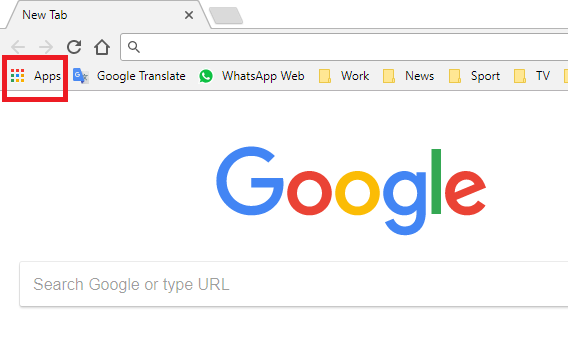
Obwohl der Link funktionsfähig ist, weist er einige schwerwiegende Nachteile auf. Zunächst öffnet der Link eine neue Registerkarte mit den App-Verknüpfungen (anstatt sie in einem Popup-Fenster anzuzeigen). Wenn Sie mehrmals täglich auf Ihre Web-Apps zugreifen müssen, wird dies schnell frustrierend.
Zweitens müssen Ihre Lesezeichen dauerhaft sichtbar sein, damit der Link angezeigt wird. Für einige Leute wird die Lesezeichenleiste als angesehen unnötige Unordnung auf dem Bildschirm 3 schnelle Tipps für eine bessere und nützlichere LesezeichenleisteDie Lesezeichenleiste Ihres Browsers könnte noch besser sein. Hier sind drei schnelle Möglichkeiten, um es zu verbessern. Weiterlesen .
Wenn Sie den Apps-Link nicht sehen können, klicken Sie auf die drei vertikalen Punkte in der oberen rechten Ecke von Chrome und gehen Sie zu Lesezeichen> Lesezeichenleiste anzeigen. Klicken Sie dann mit der rechten Maustaste auf die Lesezeichenleiste und wählen Sie Apps-Verknüpfung anzeigen.
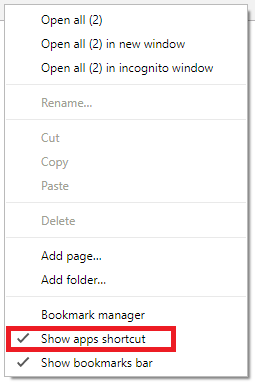
2. Apps Launcher
Wenn das native Tool von Chrome für Ihre Anforderungen nicht ausreicht, können Sie sich an den Chrome Web Store wenden, um eine Alternative von Drittanbietern zu finden. Es gibt zwei gleichnamige Apps, die allgemein als die „Best-in-Class“ -Anwendungen gelten.
An erster Stelle steht Apps Launcher. Nach der Installation wird in der oberen rechten Ecke von Chrome ein neues Symbol angezeigt. Es sieht aus wie ein Gitter.

Wenn Sie auf das Symbol klicken, wird ein Fenster geöffnet. Darin werden alle Ihre Apps aufgelistet. Sie können die Apps in Ihre bevorzugte Reihenfolge ziehen und dort ablegen. Außerdem enthält sie eine Suchfunktion. Wenn Sie viele Apps haben, können Sie die Symbole aus Platzgründen ohne die zugehörigen Beschriftungen anzeigen.
Wenn Sie ein Power-User sind, sind die eingebauten Tastaturkürzel wohl die nützlichste Funktion. Strg +. (Zeitraum) öffnet das Popup-Fenster, Eingeben startet eine App und Löschen entfernt eine App.
Herunterladen: Apps Launcher (kostenlos)
3. Apps Launcher für Chrome
Optisch ähnelt Apps Launcher für Chrome dem Apps Launcher.
Nachdem Sie die Erweiterung installiert haben, greifen Sie erneut über ein gitterartiges Symbol in der oberen rechten Ecke Ihres Browsers darauf zu. Ihre Chrome-Webanwendungen werden alle im Popup-Fenster angezeigt.
Über das Fenster können Sie Apps starten, die Sie verwenden möchten, die Einstellungsseite einer bestimmten App öffnen und direkt zur Chrome Web Store-Listenseite der App springen.

Das Fenster selbst ist viel größer als das Apps Launcher-Fenster, und die Symbole sind auch erheblich größer. Ihre eigenen visuellen Vorlieben bestimmen die richtige App für Sie.
Der einzige Nachteil von Apps Launcher für Chrome ist das Fehlen einer Suchfunktion.
Herunterladen:Apps Launcher für Chrome (Frei)
4. Omnibox App Launcher
Wenn Sie einen textbasierten Launcher anstelle eines bildbasierten bevorzugen, sollten Sie sich den Omnibox App Launcher ansehen.
Die App verwandelt die Adressleiste von Chrome in einen App-Starter. Sobald Sie die Erweiterung installiert haben, geben Sie einfach ein App Name] in die Adressleiste, um loszulegen. Omnibox App Launcher listet automatisch alle Apps auf, die Ihren Suchanforderungen entsprechen.

Da Omnibox App Launcher die Adressleiste verwendet, funktionieren alle üblichen Chrome-Verknüpfungen, einschließlich Strg + L. um die Omnibox hervorzuheben, die Oben und Nieder Pfeile zum Durchlaufen der Ergebnisse und Eingeben um ein Ergebnis auszuwählen und eine App zu starten.
Herunterladen:Omnibox App Launcher (Frei)
5. Fantastische neue Registerkarte
Obwohl Awesome New Tab Page nicht ausschließlich ein dedizierter App-Launcher ist (Es ist ein verherrlichter Tab-Manager Die 10 besten Erweiterungen für die Chrome Tab-VerwaltungWenn Sie ein Multitasker sind, lieben Sie Registerkarten. Vielleicht ein bisschen zu viel. Hier sind 10 Erweiterungen, die Ihnen helfen, mit der Überlastung der Registerkarten umzugehen. Weiterlesen ) ist es immer noch eine Überlegung wert.
Seine Nützlichkeit als App-Launcher beruht auf der Abhängigkeit von Widgets. Sie können mithilfe des Kachel-Editors eine benutzerdefinierte Verknüpfung zu einer beliebigen URL im Web erstellen oder im Widget-Store der App nach bereits vorhandenen Inhalten suchen.
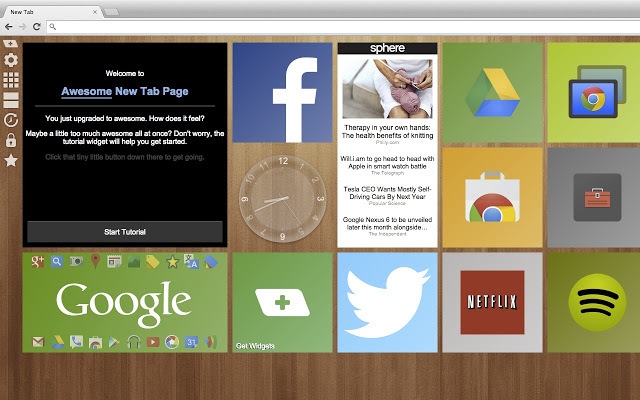
Die Benutzeroberfläche ist vollständig anpassbar. Sie können den Hintergrund ändern, die Größe der Apps ändern und die Reihenfolge ändern, in der Widgets und Apps angezeigt werden.
Wie bei allen Apps in dieser Liste hat Awesome New Tab Page einen Nachteil. Es wird ein neuer Registerkartenbildschirm verwendet, sodass Sie jedes Mal, wenn Sie eine Web-App starten möchten, eine leere Registerkarte starten müssen.
Herunterladen:Fantastische neue Registerkarte (Frei)
6. AppJump App Launcher und Organizer
Es ist möglich zu argumentieren, dass AppJump App Launcher und Organizer der beste App Launcher auf dieser Liste ist. Warum? Weil es das einzige Tool ist, das Gruppen unterstützt.
Wenn Sie Hunderte von Chrome-Webanwendungen installiert haben, machen das native Google-Tool und die anderen Apps, die wir besprochen haben, das Navigieren durch diese zu einer lästigen Pflicht. Der einzige andere Launcher, der aus der Ferne geeignet ist, ist Apps Launcher dank seiner Suchfunktion.

Mit AppJump App Launcher und Organizer können Sie beliebig viele Apps in Gruppen zusammenfassen. Die Gruppen, die Sie häufig verwenden, können sogar in Registerkarten umgewandelt werden, die oben im Popup-Fenster angezeigt werden.
Leider bietet AppJump App Launcher und Organizer keine Möglichkeit, die Größe von Symbolen oder Text zu ändern.
Herunterladen:AppJump App Launcher und Organizer (Frei)
Welche Alternative verwenden Sie?
In diesem Artikel haben wir Ihnen den nativen Ersatz von Google für den alten App-Launcher sowie fünf Alternativen vorgestellt. Wenn Sie sich nicht sicher sind, welches für Ihre Anforderungen geeignet ist, probieren Sie alle aus und finden Sie heraus, welche Funktionen Ihnen Spaß machen.
Haben Sie eine unserer Empfehlungen ausprobiert? Was gefällt dir daran? Was hast du daran gehasst? Und kennen Sie andere App-Starter, die wir in diese Liste aufnehmen könnten?
Wie immer können Sie alle Ihre Meinungen und Vorschläge in den Kommentaren unten hinterlassen. Und denken Sie daran, diesen Artikel mit Ihren Followern in den sozialen Medien zu teilen.
Dan ist ein britischer Expat, der in Mexiko lebt. Er ist der Managing Editor für MUOs Schwestersite Blocks Decoded. Zu verschiedenen Zeiten war er Social Editor, Creative Editor und Finance Editor für MUO. Sie finden ihn jedes Jahr auf der CES in Las Vegas auf der Ausstellungsfläche (PR-Leute, erreichen Sie!), Und er macht viele Websites hinter den Kulissen…

